Kā pārvietoties Word 2007 tabulā
Uzziniet, kā efektīvi pārvietoties Word 2007 tabulā, izmantojot īsinājumtaustiņus un peles darbības, lai optimizētu savu darba plūsmu.
PowerPoint prezentācijas rādīšanas noklusējuma iestatījumi parasti ir piemēroti. Taču programma PowerPoint piedāvā opcijas, kas ļauj iestatīt pielāgotas PowerPoint pārraides, manuāli virzīt slaidus un veikt citas darbības. Kad ir atvērta prezentācija, kuru vēlaties iestatīt, grupā Iestatīšana noklikšķiniet uz Iestatīt slaidrādi. Tas izsauc dialoglodziņu Set Up Show:
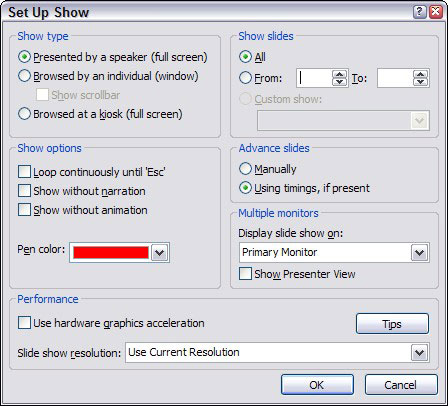
Izmantojot dialoglodziņa Set Up Show opcijas, varat veikt šādas darbības:
Konfigurējiet prezentāciju: konfigurējiet prezentācijas slaidrādes veidu: prezentē skaļrunis (pilnekrāna režīmā), pārlūko persona (logs) vai pārlūko kioskā (pilnekrāna režīms).
Pāriet cauri slaidiem: atzīmējiet izvēles rūtiņu Nepārtraukti līdz "Esc", lai rādītu, līdz nospiežat Esc.
Vienkāršojiet prezentāciju: noņemiet atlasi opcijām Rādīt bez stāstījuma un Rādīt bez animācijas, lai izlaistu stāstījumus vai animācijas.
Izvēlēties pildspalvas krāsu: atlasiet pildspalvas krāsu .
Atlasīt slaidus: apgabalā Rādīt slaidus atlasiet Visi, lai iekļautu visus slaidus, vai izvēlieties No un norādiet slaidu sākuma un beigu numurus, lai parādītu tikai atlasītos slaidus.
Pielāgotu šovu iestatīšana: izvēlieties pielāgotu šovu, ja jūsu prezentācijā ir pielāgotas pārraides.
Izvēlieties mainīt slaidus manuāli: izvēlieties Manuāli, lai pārietu no slaida uz slaidu, nospiežot taustiņu Enter vai noklikšķinot. Lai iestatītu pārraides automātisku turpināšanu, atlasiet Izmantojot laiku, ja ir.
Izvēlieties monitoru: atlasiet, kuru monitoru izmantot, nolaižamajā sarakstā sadaļā Vairāki monitori.
Iestatiet veiktspējas opcijas: iespējojiet vai atspējojiet grafikas paātrināšanas līdzekļus. Atzīmējiet opciju Izmantot aparatūras grafikas paātrinājumu, ja vien jūsu prezentācija nedarbojas pareizi.
Uzziniet, kā efektīvi pārvietoties Word 2007 tabulā, izmantojot īsinājumtaustiņus un peles darbības, lai optimizētu savu darba plūsmu.
Šajā sarakstā ir iekļautas desmit populārākās Excel funkcijas, kas attiecas uz plašu vajadzību klāstu. Uzziniet, kā izmantot <strong>Excel funkcijas</strong> efektīvāk!
Uzziniet, kā pievienot papildu analīzes slāņus jūsu Excel diagrammām, lai uzlabotu vizualizāciju un sniegtu precīzākus datus. Šis raksts apraksta visas nepieciešamās darbības.
Uzziniet, kā iestatīt <strong>rindkopas atkāpi</strong> programmā Word 2013, lai uzlabotu dokumenta noformējumu un lasāmību.
Uzziniet, kā pareizi ievietot slejas programmā Word 2010, lai uzlabotu jūsu dokumentu formātu un struktūru.
Apsveriet iespēju aizsargāt Excel 2007 darblapu, lai izvairītos no neplānotām izmaiņām. Uzziniet, kā aizsargāt un atbloķēt šūnas, lai nodrošinātu datu integritāti.
Programmas Excel 2013 PMT funkcija aprēķina periodisko mūža rentes maksājumu. Šī funkcija ir būtiska hipotekāro kredītu maksājumu plānošanai.
Mācieties, kā veikt t-testus Excel programmā, izmantojot datus un aprakstot trīs t-testu veidus, kas noderēs jūsu datu analīzes procesā.
Uzziniet, kā filtrēt datu sarakstu programmā Excel 2016, lai ērti paslēptu nevēlamus ierakstus un strādātu tikai ar nepieciešamajiem datiem.
Uzziniet, kā vienkārši pievienot datu etiķetes diagrammai programmā Excel 2007. Palīdziet noteikt vērtības, kas tiek rādītas katrā datu punktā, izmantojot dažādas izvietošanas un formatēšanas iespējas.







